İPhone veya iPad'deki Safari'deki okuyucu modu, bir web sayfasını reklamlar, gezinme ve diğer can sıkıcı öğeler olmadan dikkatiniz dağılmadan okumanızı sağlar. Size temiz, mobil uyumlu, özelleştirilebilir bir okuma deneyimi sunar. Okuyucu görünümüyle, tercihinize göre yazı tipi türünü, arka plan rengini değiştirebilir ve rahat okuma için metin boyutunu artırabilir veya azaltabilirsiniz. İOS 14 veya 13 çalıştıran iPhone'da Safari'nin okuyucu görünümünü nasıl açacağımızı görelim.
- İPhone ve iPad'de Safari'de Reader Görünümünü Açma
- Otomatik Safari Okuyucu Görünümü Yalnızca Belirli Web Siteleri için Nasıl Etkinleştirilir
- Tüm Web Siteleri için Otomatik Safari Okuyucu Görünümü Nasıl Açılır
- İPhone ve iPad'de iOS 12'de Safari'de Reader Modu Nasıl Açılır
İPhone ve iPad'de Safari'de Reader Görünümünü Açma
Okuyucu Modu, bir web sitesinin ana sayfası veya kategori sayfasında değil asıl makale üzerinde en iyi şekilde çalışır.
- Safari'yi açın ve bir web sayfasını ziyaret edin
- Sol üstte AA'ya dokunun
- Reader Görünümünü Göster'e dokunun .

- Web sayfasının temiz ve farklı göründüğünü göreceksiniz. Bu, Okuyucu görünümü
- Metin boyutunu büyütmek veya küçültmek , yazı tipini değiştirmek ve farklı bir arka plana geçmek için AA'ya tekrar dokunun .
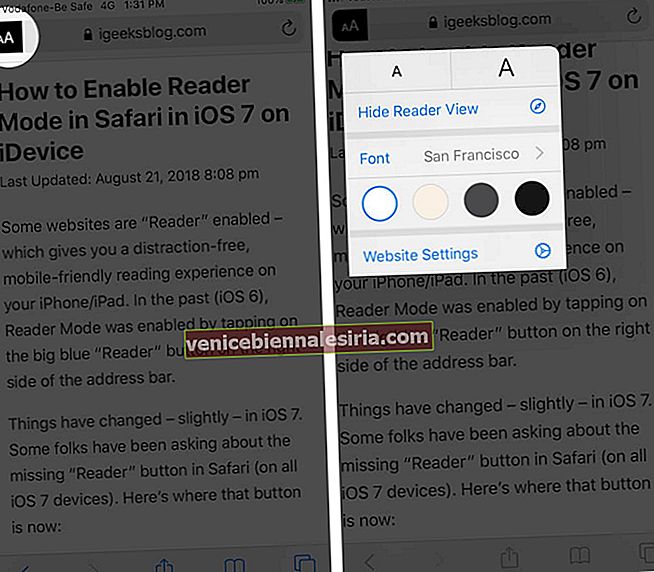
Tüm web sitelerinin ve web sayfalarının bunu desteklemeyeceğini bilmelisiniz. Okuyucu modundan çıkmak için AA'ya dokunun ve ardından kapatmak için Okuyucu Görünümünü Gizle'ye dokunun .

Otomatik Safari Okuyucu Görünümü Yalnızca Belirli Web Siteleri için Nasıl Etkinleştirilir
- İPhone'da Safari'de siteyi ziyaret edin
- Üzerine dokunun AA üst sol ve musluktan Sitesi Ayarlar.
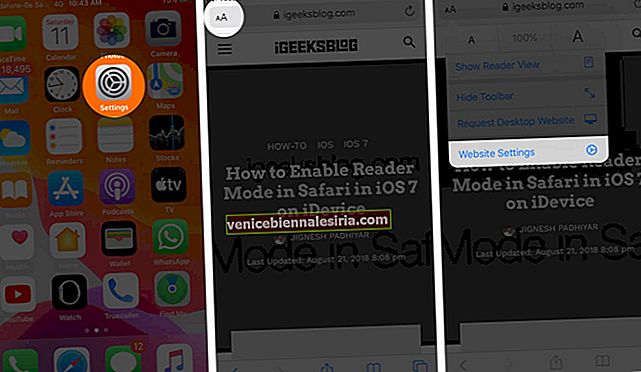
- Şimdi Reader'ı Otomatik Olarak Kullan'ı AÇIN .
- Dokunun Bitti.
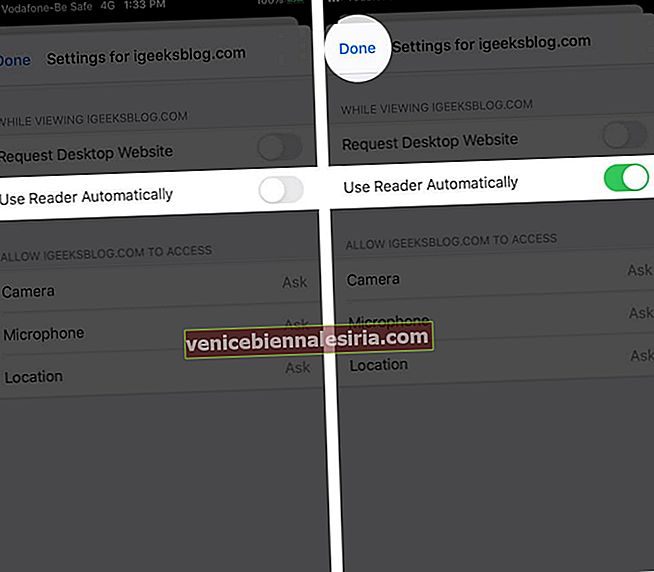
Şu andan itibaren, bu belirli web sitesi her zaman Okuyucu görünümünde açılacaktır. Otomatik Safari okuyucu modunu devre dışı bırakmak için, aynı adımları izleyin ve 4. adımdaki anahtarı kapatın . Bunu Ayarlar uygulamasından da yapabilirsiniz.
Tüm Web Siteleri için Otomatik Safari Okuyucu Görünümü Nasıl Açılır
- İPhone'unuzdaki Ayarlar uygulamasını açın
- Aşağı kaydırın ve Safari'ye dokunun .
- WEB SİTELERİ AYARLARI altında Okuyucu'ya dokunun .
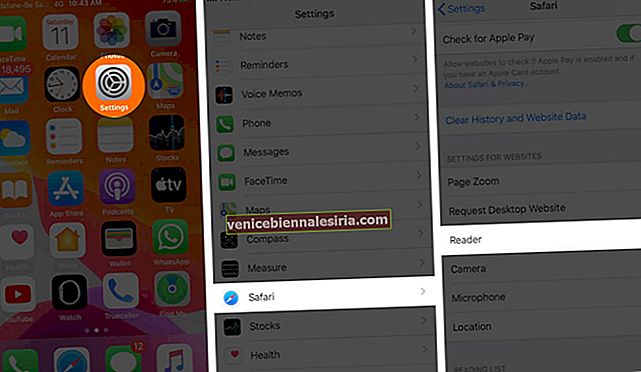
- Aç seçeneğiyle Tüm Web Siteleri.
Şu andan itibaren, Safari'deki tüm web siteleri (uyumluysa) Reader görünümünde açılacaktır. 4. adımda, All Sitesi ancak göremiyorsanız Diğer Web Siteleri sonra açınız.

Tüm web siteleri için otomatik Safari okuyucu modunu devre dışı bırakmak için, yukarıdaki yöntemleri izleyin ve 4. adımdaki geçişi kapatın. Değişiklikler etkili olmazsa, cihazınızı yeniden başlatın.
İPhone ve iPad'de iOS 12'de Safari'de Reader Modu Nasıl Açılır
İOS 12'deki Okuyucu Modunu etkinleştirmek, halefi kadar kolaydır. Safari okuyucu görünümünü nasıl etkinleştireceğiniz aşağıda açıklanmıştır.
- İOS 12 çalıştıran iPhone'da Safari'de bir web sayfasını ziyaret edin
- Sol üstteki dört yatay çizgi simgesine dokunun
Okuyucu modundan çıkmak için Aynı simgeye tekrar dokunun .
Okuyucu görünümünü mevcut sitede veya tüm web sitelerinde otomatik olarak etkinleştirmek için, Okuyucu düğmesine dokunup basılı tutun ve ardından tercih edilen seçeneği seçin.
Hepsi bu kadar millet!
İOS 13 veya iOS 12 çalıştıran iPhone ve iPad'de Safari Okuyucu görünümünü nasıl etkinleştirip devre dışı bırakacağınız buydu. Bunu Mac'teki Safari'de de kullanabilirsiniz. Bir sorunuz varsa, aşağıdaki yorumlara bırakın.
Ayrıca şu adrese de göz atmak isteyebilirsiniz:
- İOS için En İyi e-Kitap Okuyucu Uygulamaları
- İPhone veya iPad'de Safari'de Özel Tarama Nasıl Etkinleştirilir
- İPhone veya iPad'de Safari'de Masaüstü Sitesi Nasıl Talep Edilir
- Twitter'dan Açılacak 8 Teknik (t.co) Kısa Linkler

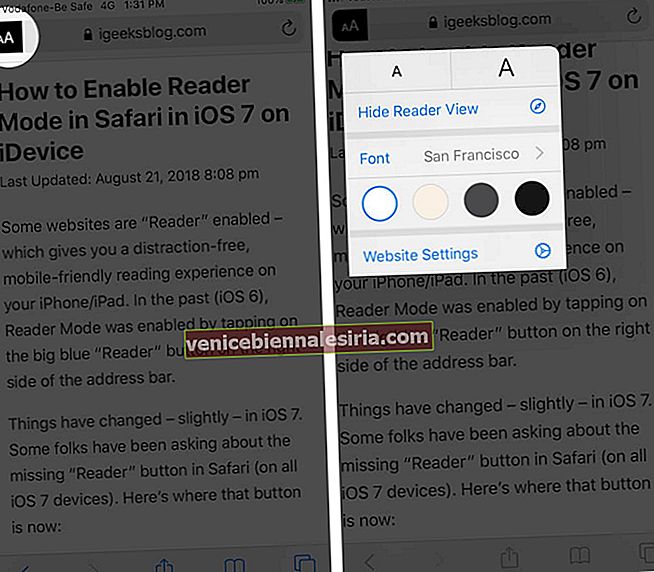
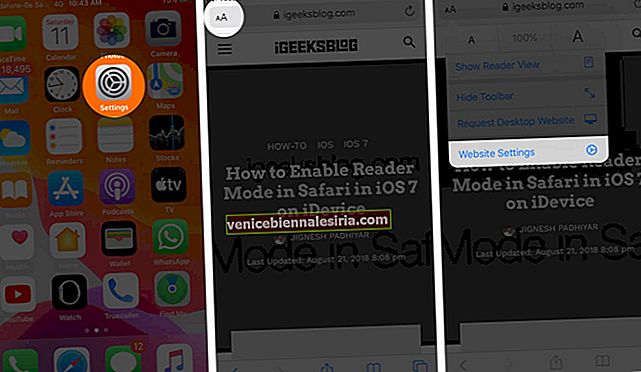
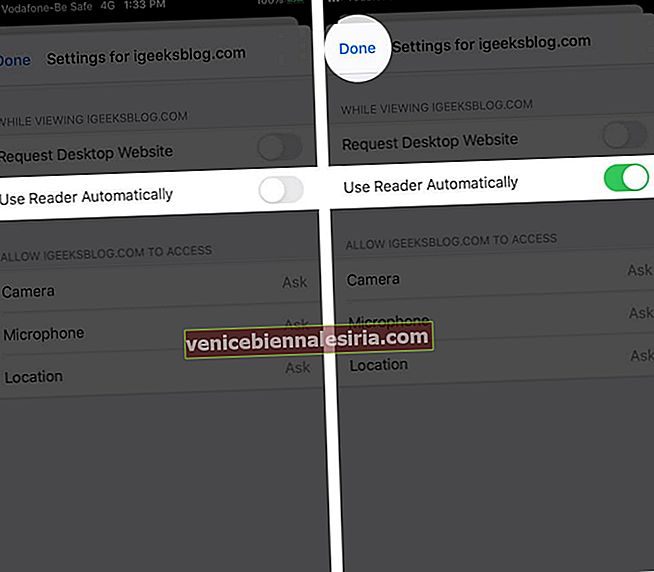
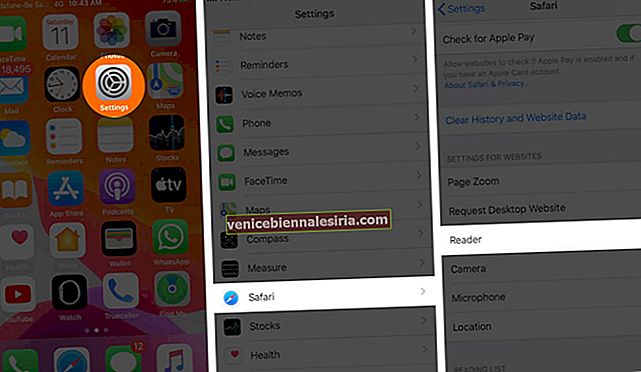
![En İyi 12,9 inç iPad Pro Standları [2021 Sürümü]](https://pic.venicebiennalesiria.com/wp-content/uploads/blog/238/6T20O12X4Ypic.jpg)








